Chỉ với một vài bước cài đặt, bạn sẽ nâng cao hiệu xuất làm việc của phần mềm vMix lên rất nhiều.
Card đồ hoạ
Card đồ hoạ được sử dụng cho quá trình xử lý video đầu vào và ra trong vMix
Chủng loại card đồ hoạ được khuyên dùng là các dòng như Nvidia 1050 Ti trở lên. Card đồ hoạ càng nhanh, bạn càng có thể thêm nhiều input và độ phân giải cao hơn.
Bạn hãy để ý đến thời gian render ở phía dưới của phần mềm, nếu thời gian liên tục trên 20ms đây là lúc bạn nên thay Card mới.
Lưu ý:
1. Khi sử dụng Card Nvidia bạn hãy chắc chắn cài phiên bản driver mới nhất từ www.geforce.com
2. Gỡ cài đặt "GeForce Experience" bao gồm cả driver, cái mà thỉnh thoảng giảm hiệu suất của một số hệ thống.
3. Trong Nvidia Control Panel, đi đến phần Manage 3D settings, cài đặt Power Management Mode thành "Prefer Maximum Perfomance"

4. Nếu sử dụng nhiều input và Card đồ hoạ hỗ trợ từ 3Gb bộ nhớ trở lên, hãy chọn "High Input Perfomance Mode" trong cài đặt của phần mềm vMix
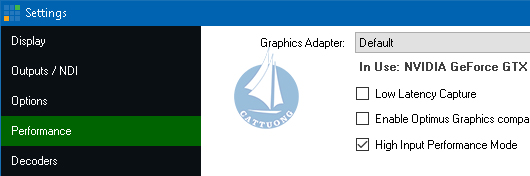
CPU
CPU là thành phần chính trong việc nén video/audio và được sử dụng trong tính năng Recording và Streaming của vMix
Bạn có thể nhìn CPU sử dụng trong Recording Infomation trong khi đang Thu hình (Recording)
Phần cửa sổ này bạn có thể thấy bằng cách ấn vào nút [i] cạnh nút Recording Setup and Start phía bên dưới của vMix
Nơi đây cũng sẽ thể hiện sự tụt giảm khung hình cũng như nguyên nhân
Lưu ý
1. Streaming: Nếu bạn có card đồ hoạ Nvidia, cố gắng tích vào hộp kiểm Use Hardware Encoder trong phần Streaming Setting để giảm sử dụng CPU

2. Recording: Nếu bạn có Card Nvidia và sử dụng Windows 10, cố gắng thu MP4 với Use Hardware Encoder được bật, nó cũng sẽ giảm sử dụng CPU
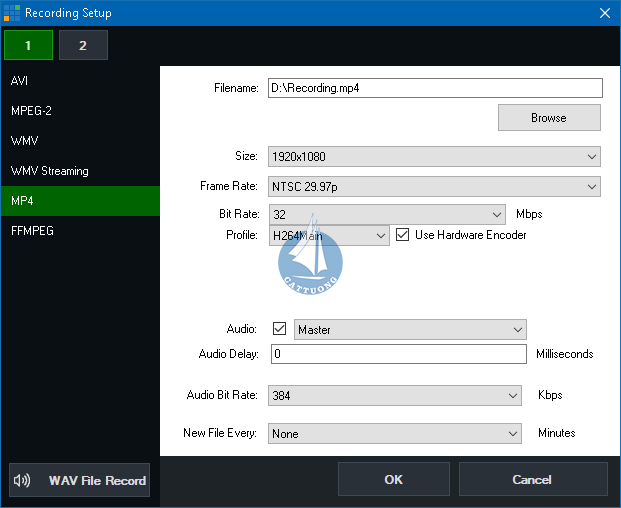
Tuỳ chỉnh tối ưu
Hãy theo những cài đặt dưới đây để chắc chắn vMix cung cấp hiệu suất làm việc tốt nhất có thể
Settings - Display
Master Frame Rate và Output Size nên cài đặt gần nhất với camera
Settings - Perfomance - Output Format
Nên cài đặt về UYVY hoặc YUY2
Settings - Performance - Low Latency Capture
Tính năng thêm vào chạy trên Card đồ hoạ và nên được bỏ dấu kiểm trừ khi Low Latency được yêu thích hơn.
Settings - Performance - High Input Performance Mode
Lựa chọn này nên dùng với card đồ hoạ có 3Gb bộ nhớ như GeForce 1060 hoặc cao hơn
Chạy tuỳ chọn này nếu bạn có nhiều Input và card đồ hoạ mới
Settings - External Output
Khi Streaming, Frame Rate và Output Size nên để giống với cửa sổ Streaming
Ví dụ nếu bạn Streaming với độ phân giải 1280x720 ở 30fps, bạn hãy lựa chọn độ phân giải cùng khung hình này luôn
Settings - Audio
Nên set tại 48000 và 16 Bit PCM
Khi bạn Streaming, bạn có thể đặt được chất lượng âm thanh cao hơn một chút bởi lựa chọn 44100, nhưng hầu hết các hoàn cảnh 48000 được yêu thích hơn
Nếu bạn có thắc mắc hãy liên hệ với Cát Tường LED hoặc Zalo 0987 454 988
Bài viết liên quan
- MÀN HÌNH LED CÁT TƯỜNG LUNG LINH, HOÀNH TRÁNG TẠI TRUNG TÂM HỘI NGHỊ QUỐC GIA
- MÀN HÌNH LED CÁT TƯỜNG LUNG LINH TRONG SỰ KIỆN VĨNH PHÚC KHAI MẠC DU LỊCH CHÀO HÈ 2023
- MÀN HÌNH LED CÁT TƯỜNG ĐỒNG HÀNH CÙNG HỘI THẢO THAY ĐỔI CÔNG NGHỆ, THAY ĐỔI TƯƠNG LAI NGÀNH THẨM MỸ - CHANGE ADVANCED TECHNOLOGY, CHANGE AESTHETIC FUTURE
- MÀN HÌNH LED CÁT TƯỜNG TẠI QUẢNG TRƯỜNG LÝ THÁI TỔ, HÀ NỘI
- MÀN HÌNH LED CÁT TƯỜNG TẠI KHÁCH SẠN GRAND HÀ NỘI
2018 Copyright © CÔNG TY CỔ PHẦN TM VÀ DV CÁT TƯỜNG . All rights reserved.

